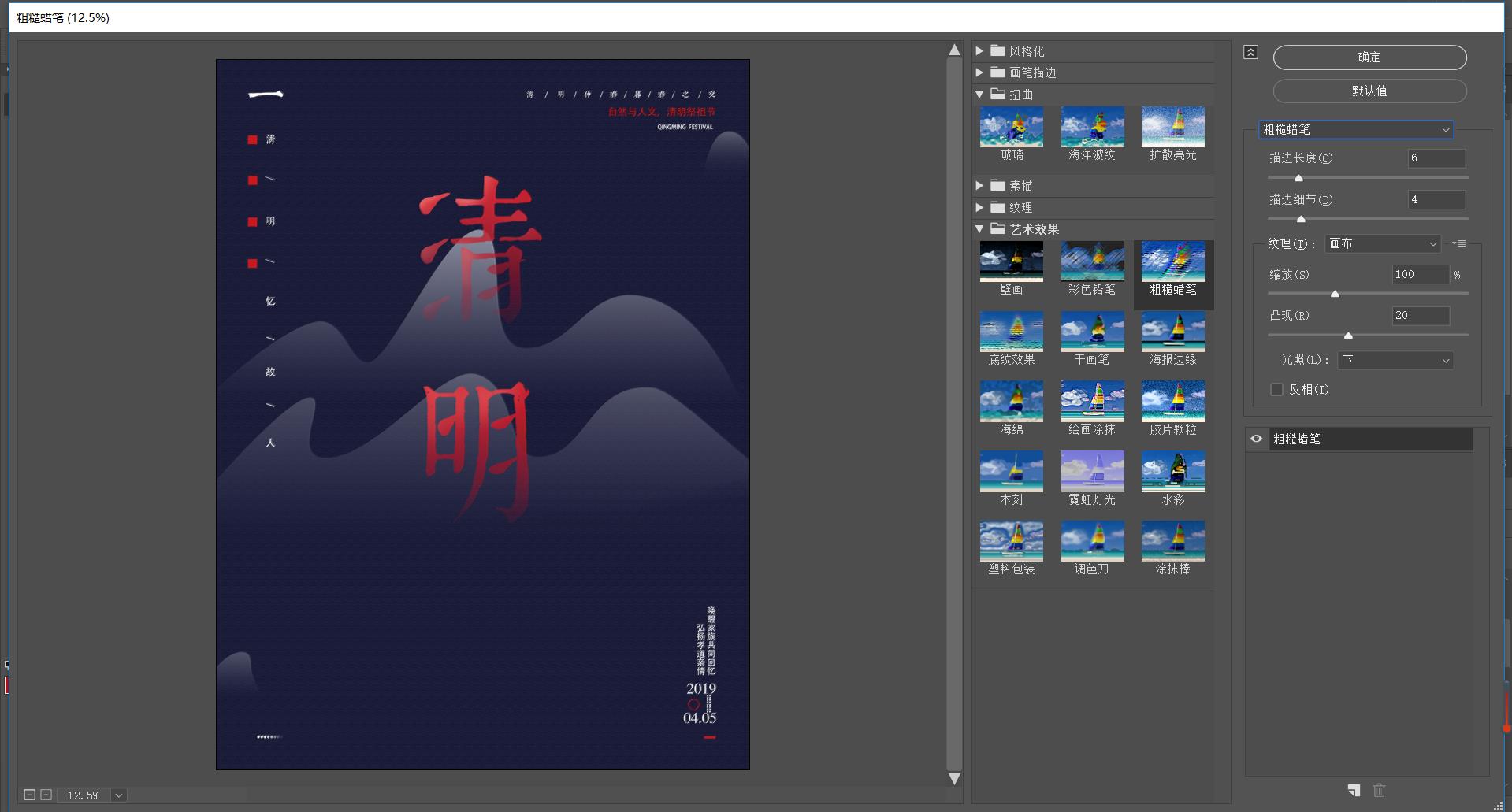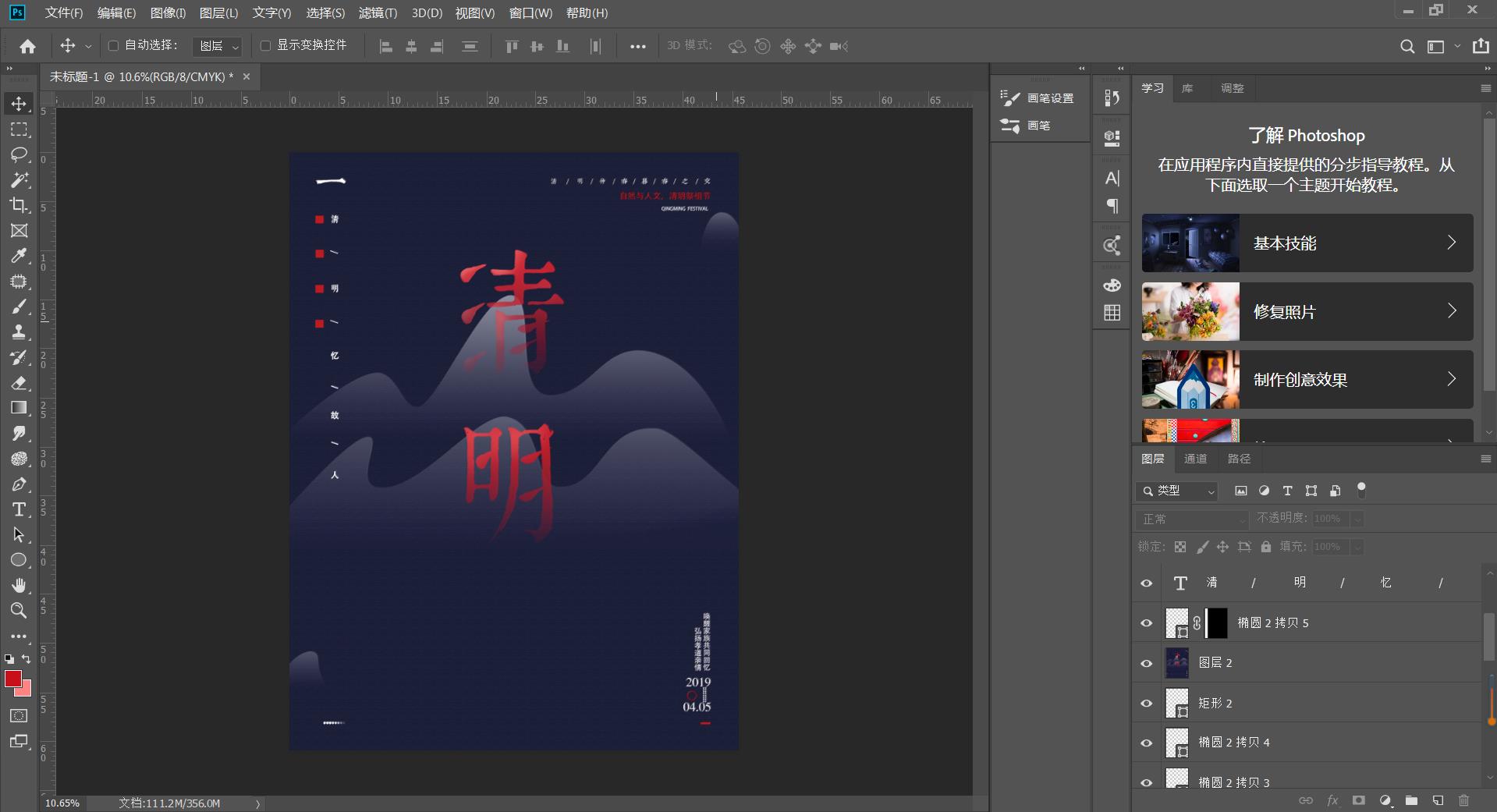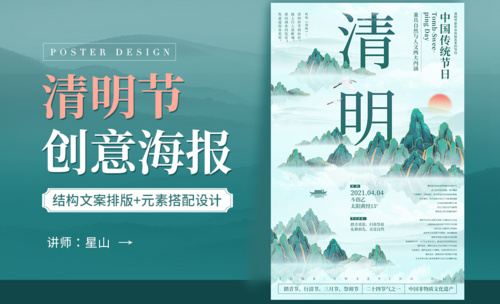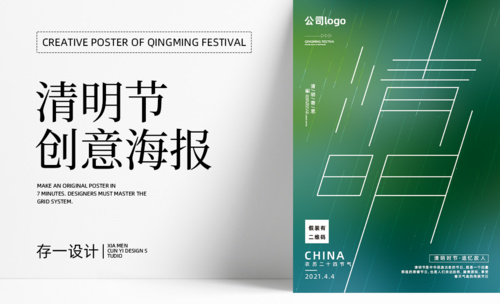PS设计清明节海报的方法
发布时间:2019年10月24日 11:58
PS清明节海报设计的方法
一,准备工具
1, Photoshop(任何版本都可以)
二,步骤
1, 打开PS,建立新的图层并填充颜色,如图
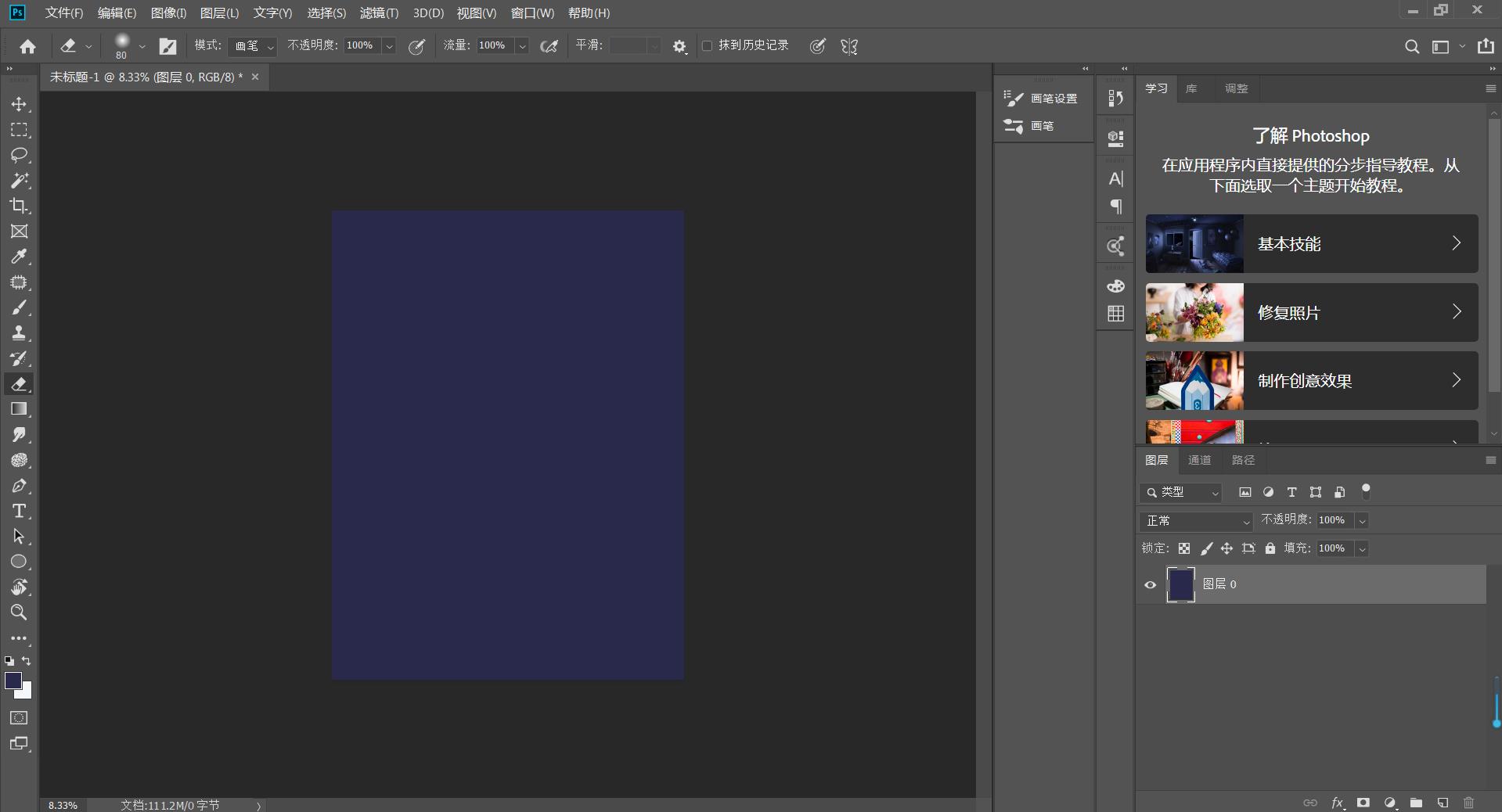
2,运用【钢笔工具】进行绘制形状,按【Ctrl+Delete】填充背景色白色,【描边】无,添加【蒙版】,使用【渐变工具】,黑色到透明渐变,拉出渐变,如图示。
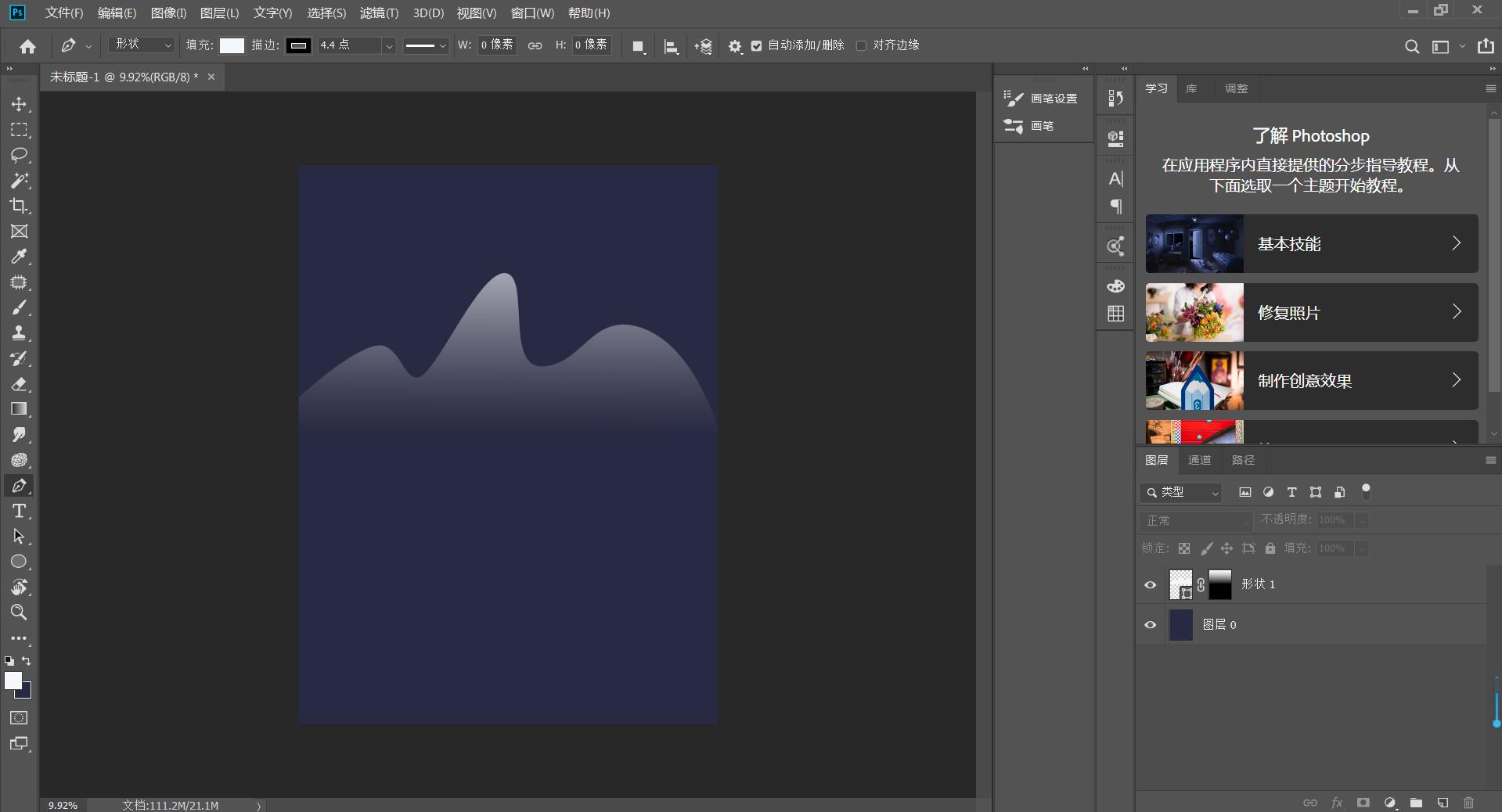
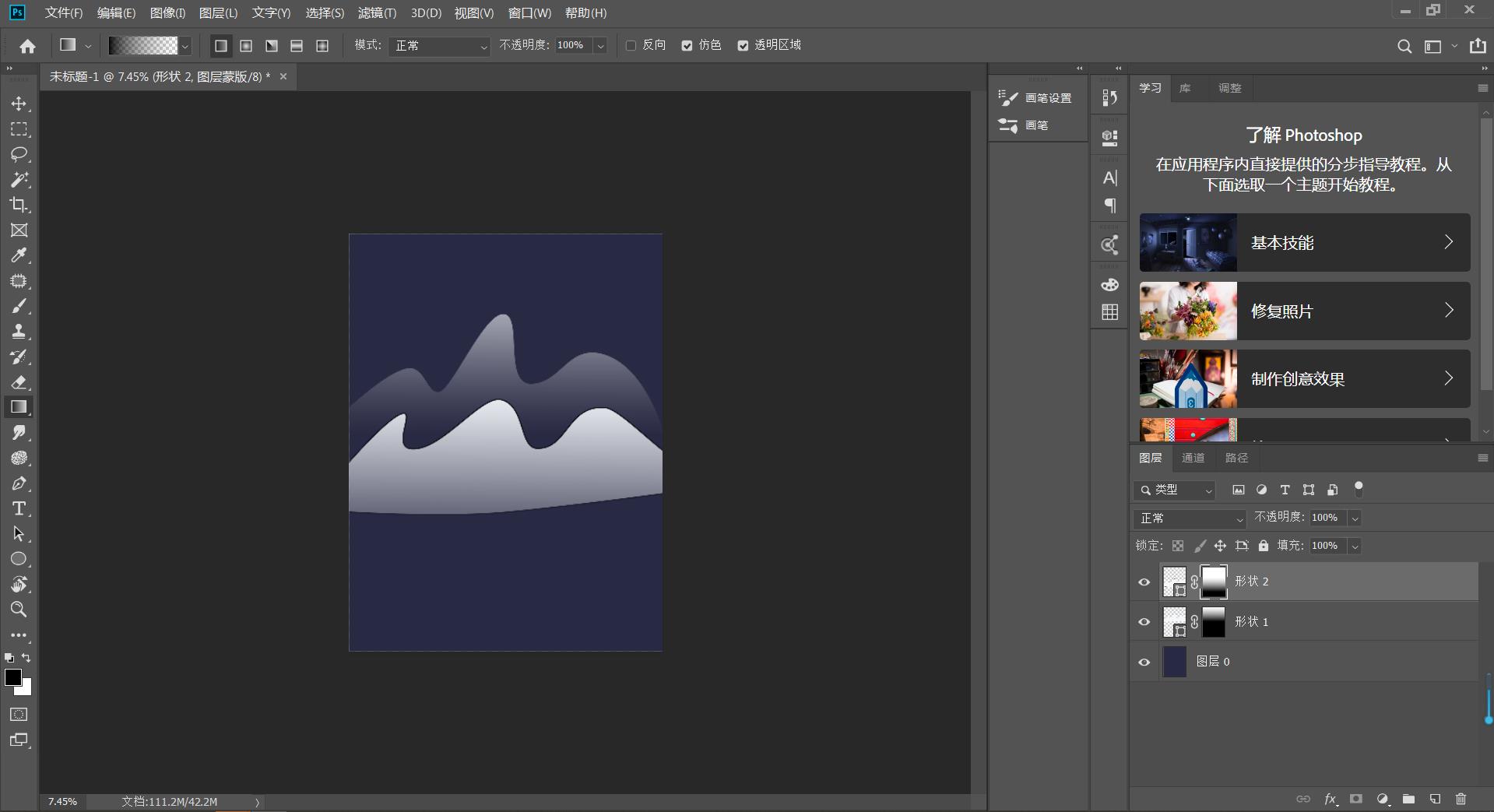
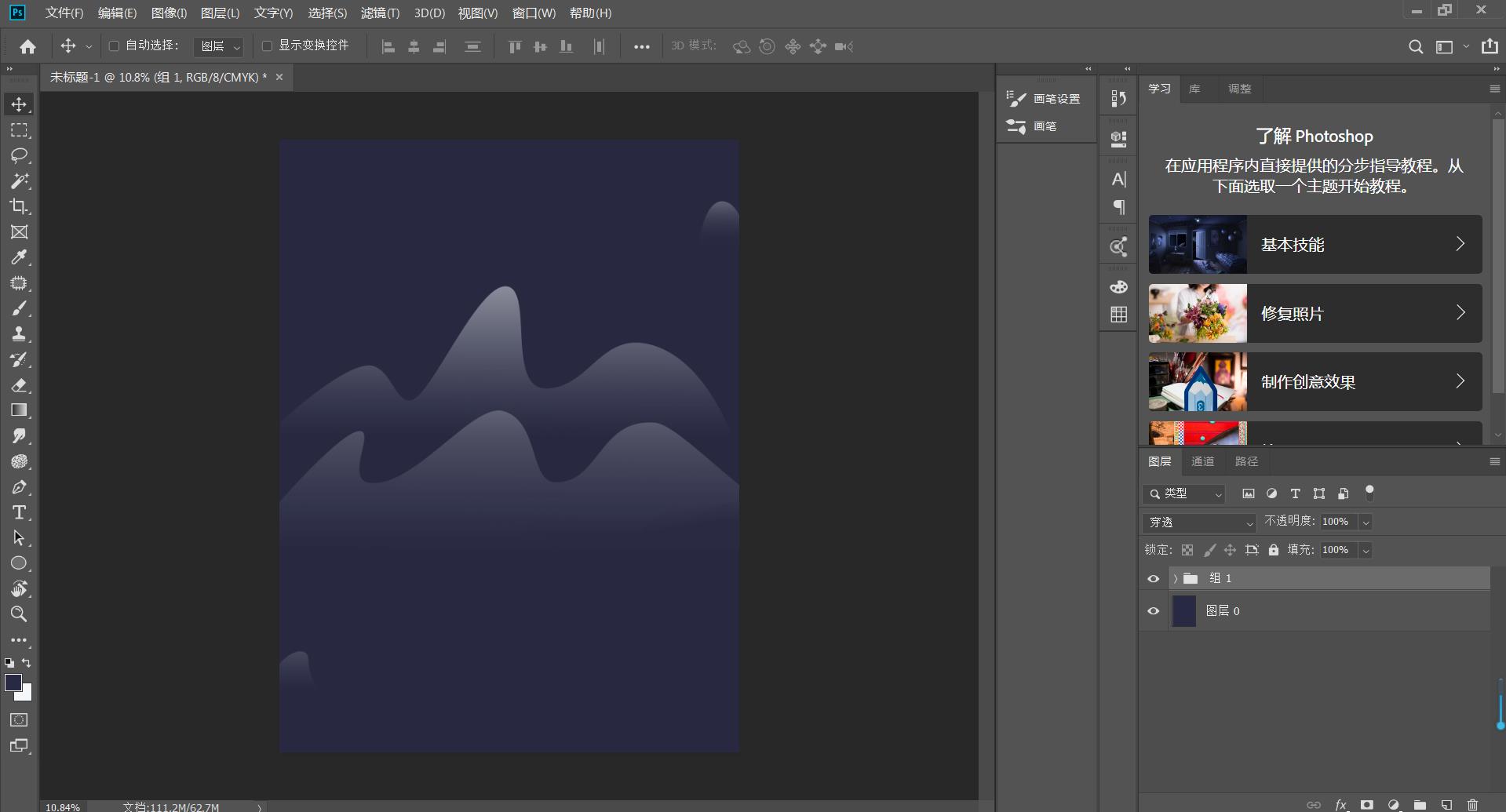
3,输入文字,文字类型为【康熙字典体】,按住【Ctrl+J】复制字体,右键【转换为形状】【栅格化】字体,去除字体留下一个点。
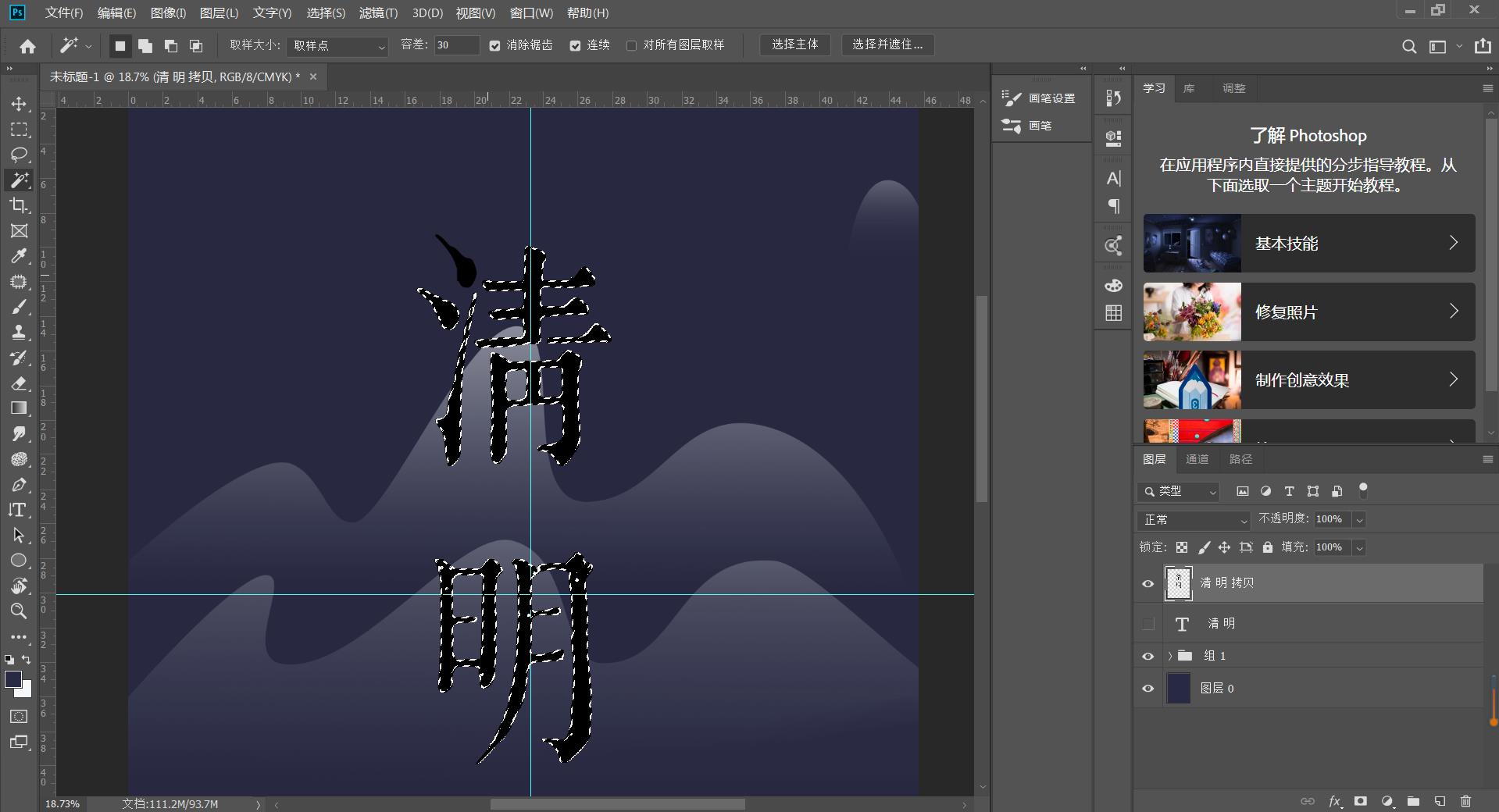
4,将原来的字体添加【蒙版】再用【套索工具】进行选区,按【Alt+Delete】进行颜色填充去除结构。(在蒙版图层中进行),如图

5,将点进行水平翻转,按住【Alt+鼠标左键】进行复制。之后再双击图层样式,点击【颜色叠加】如图
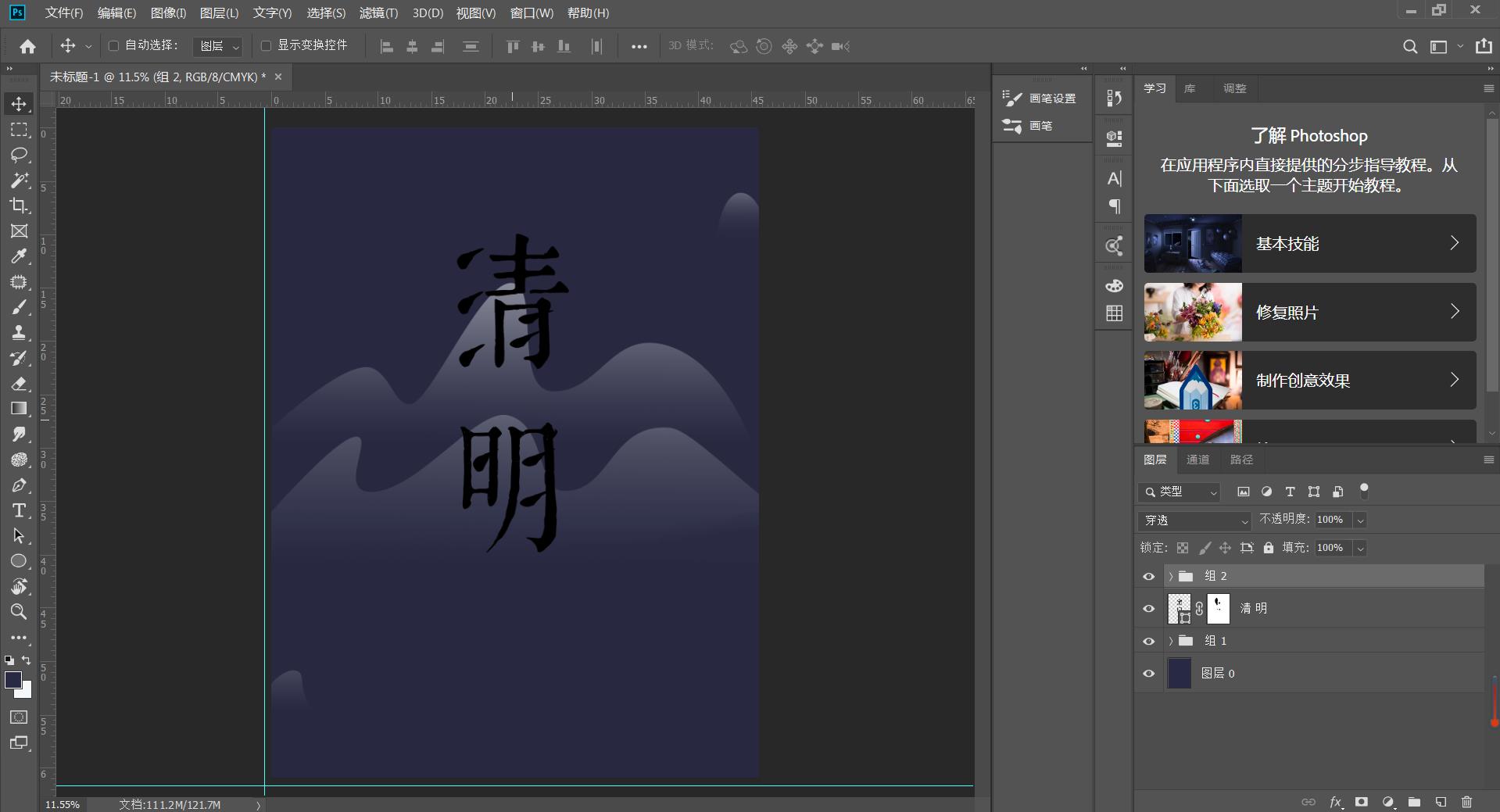
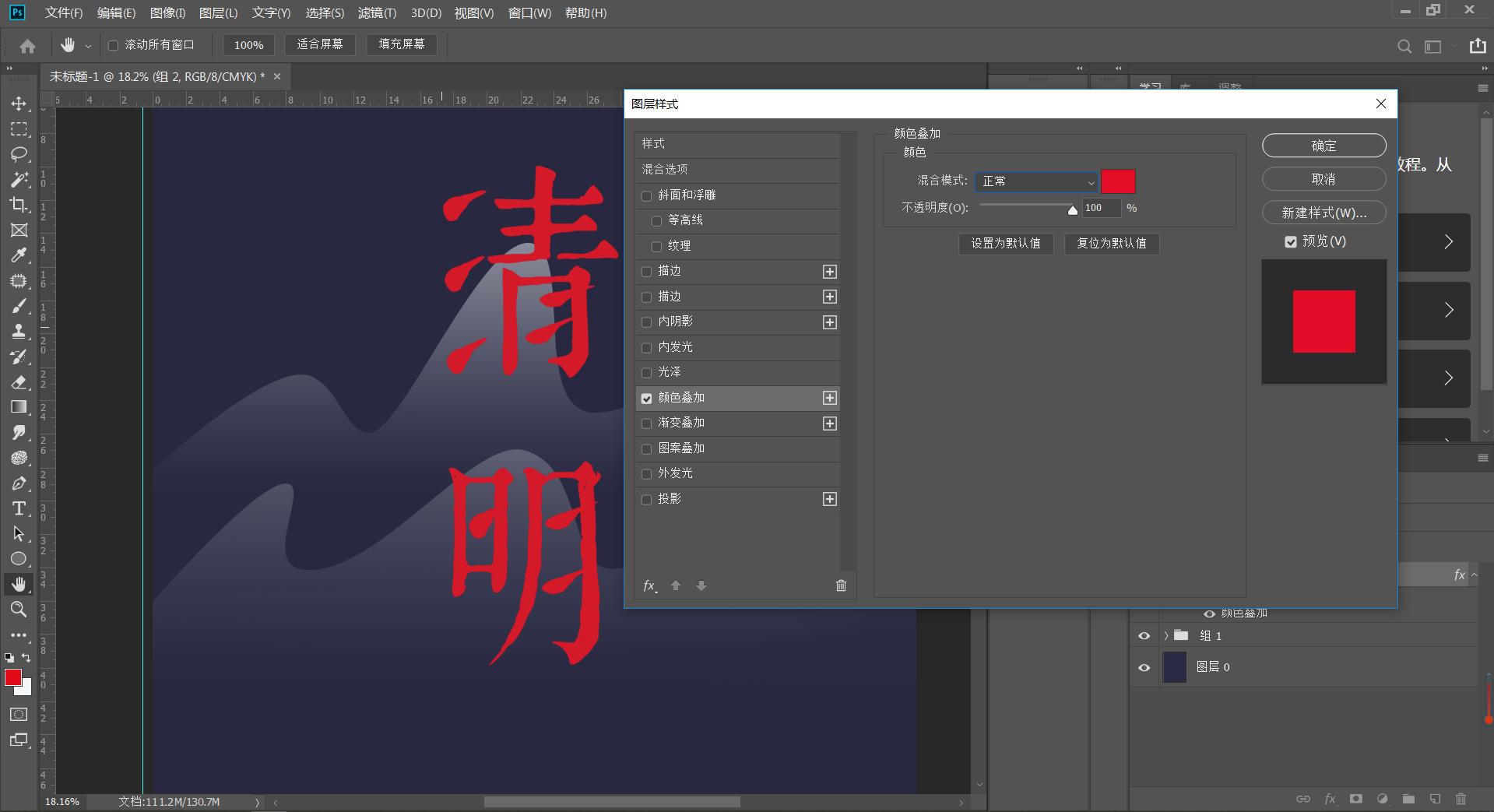
6,在【混合选项中】取消【将剪贴图层混合成组】,之后再新建图层按住Alt点击图层间创建【剪贴图层蒙版】调整颜色。

7,然后再在组的图层中添加【蒙版】,运用【渐变】使得透明。如图
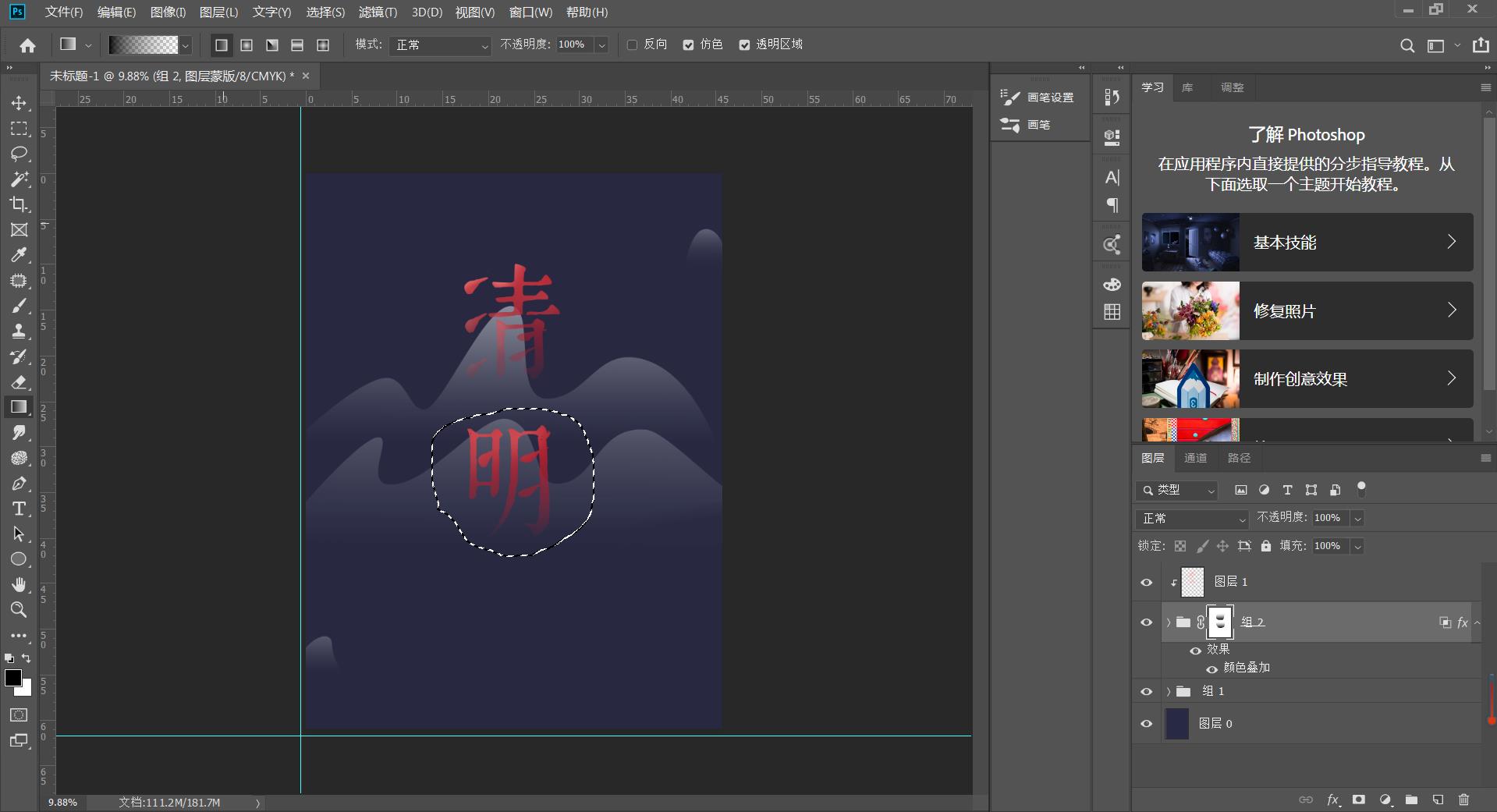
8,之后再添加文字素材,进行左对齐与右对齐,如图
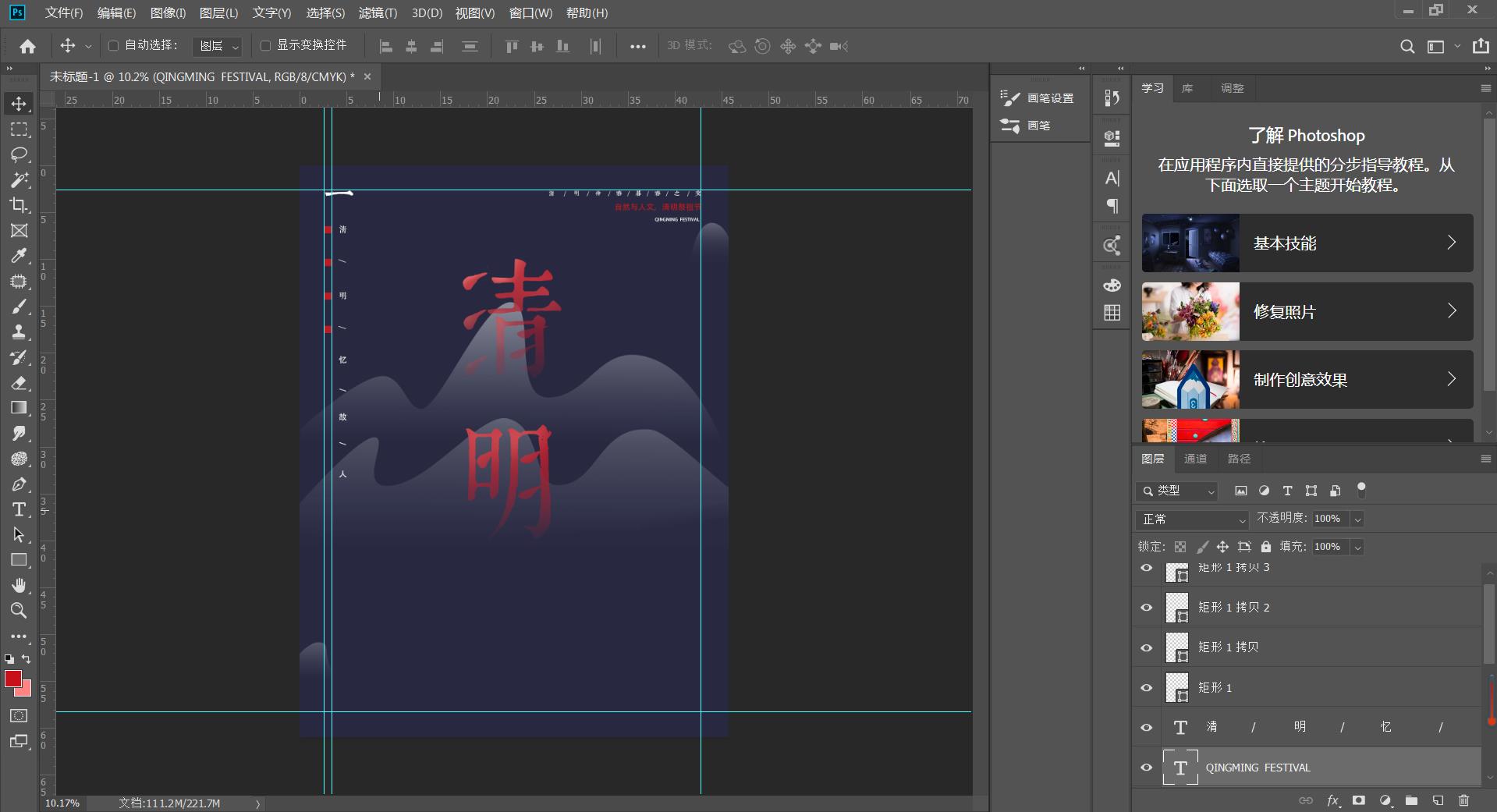
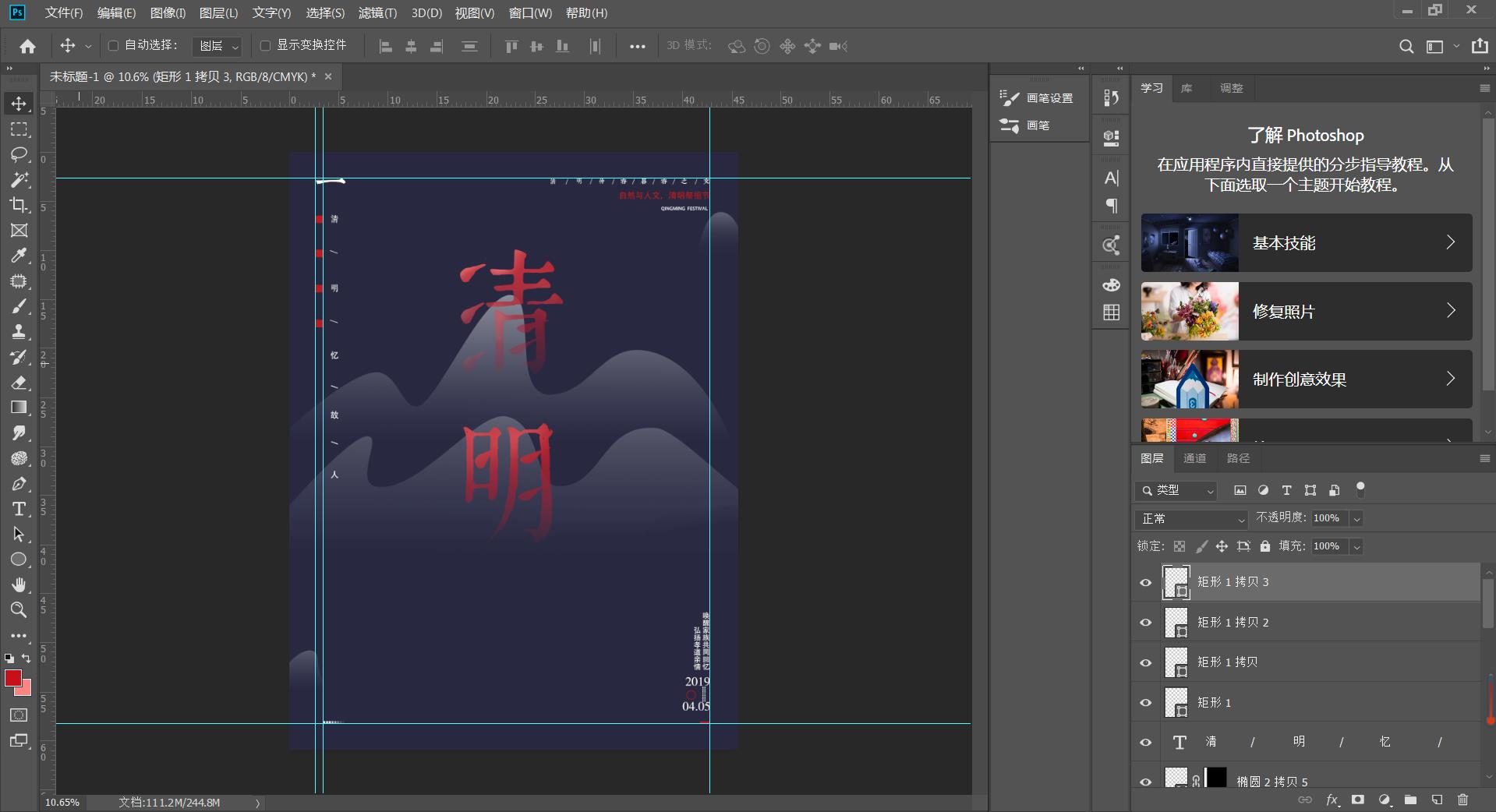
9,按住【Shift+Ctrl+Alt+E】进行盖章,然后点击【滤镜】【滤镜库】【粗糙蜡笔】,如图